注意: YouTube Premium に登録していない場合、またはオフラインへの一時保存を利用できない場合、[オフライン] ボタンは利用できません。また、子ども向けの動画では [オフライン] ボタンはグレー表示になります。YouTube Premium メンバーシップが終了すると、一時保存した動画にはアクセスできなくなります。
YouTube Premium にログインしていることを確認する
YouTube Premium メンバーシップに関連付けられている Google アカウントにログインしていることを確認します。このアカウントは Apple ID とは異なる場合があります。
- 一度ログアウトしてから、YouTube Premium に関連付けられたアカウントで再度ログインします。
- YouTube のロゴではなく YouTube Premium のロゴが表示されていることを確認します。YouTube モバイルアプリまたはパソコンをお使いの場合、アプリまたはブラウザの左上に YouTube Premium のロゴが表示されます。
スマートテレビで YouTube をご利用の場合
- お使いのテレビで、YouTube Premium のメンバーシップに関連付けられているアカウントにログインしていることを確認してください。
- テレビにキャストする場合は、テレビと、使用するパソコンまたはデバイスの両方でログインしていることを確認してください。
- Google Home を使用している場合、Google Home アプリで正しいアカウントにログインしていることを確認してください。
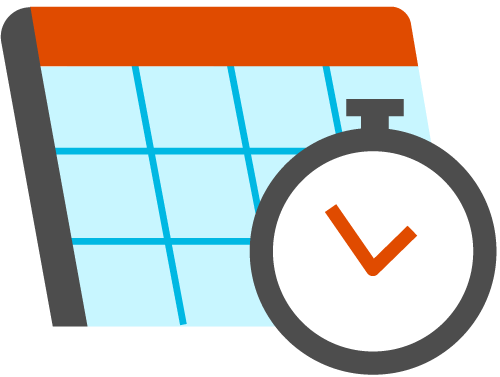 メンバーシップの有効期限が切れていないことを確認する
メンバーシップの有効期限が切れていないことを確認する
YouTube Premium メンバーシップの有効期限が切れていないことをご確認ください。
YouTube アプリで、プロフィール写真 設定アイコン
[購入とメンバーシップ] をタップします。
- 最近 YouTube Premium メンバーシップの有効期限が切れ、もう一度定期購入を申し込んだ場合は、再登録が完了してオフライン動画が表示されるまでに数時間ほどかかります。
- すぐに動画を見る必要がある場合は、メニュー アイコン
をタップして [一時保存を再試行] を選択します。
- YouTube Premium メンバーシップが終了すると、一時保存した動画にはアクセスできなくなります。一時保存した動画に再びアクセスできるようにするには、Premium メンバーシップに登録してください。
 お住まいの地域で YouTube Premium が利用可能かどうか確認する
お住まいの地域で YouTube Premium が利用可能かどうか確認する
YouTube Premium の特典は、YouTube Premium をご利用いただける地域でのみ機能します。YouTube Premium がご利用可能な地域であることをご確認ください。
一時保存の設定を確認する
モバイルデータを使った一時保存ができない場合、アプリのオフライン設定を確認し、一時保存が Wi-Fi 接続時のみに制限されていないか確認してください。
YouTube アプリのバージョンを確認する
お使いの YouTube アプリが最新バージョンであることをご確認ください。そのためには、デバイスのアプリストアにアクセスし、保留中の YouTube アプリの更新があるか確認します。
新しいスマートフォンの場合や、最近スマートフォンを復元した場合は、YouTube アプリのバージョンが古くなっている可能性があります(12.0 より前のバージョンは古いと見なされます)。
その他の解決方法
 インターネットの通信速度を確認する
インターネットの通信速度を確認する
動画を一時保存するには良好なインターネット接続が必要です。ご使用のデバイスが 3 Mbps 以上の Wi-Fi ネットワーク、または 3G、4G、LTE の通信速度に対応するデータプランのモバイル ネットワークに接続されていることを確認します。現在のインターネット速度がご不明な場合は、オンラインで速度テスト(英語)もご利用いただけます。
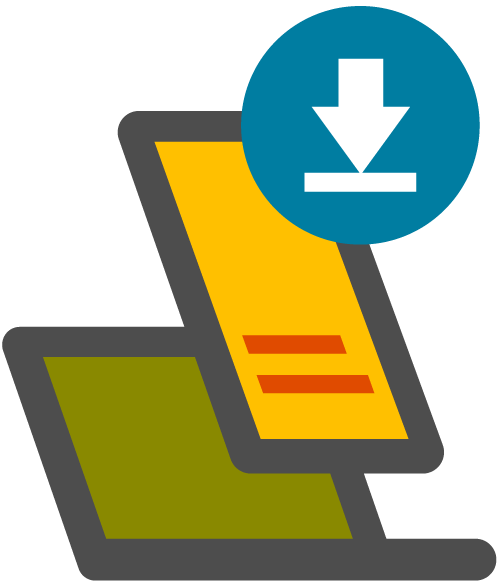 動画を一時保存したデバイスの数を確認する
動画を一時保存したデバイスの数を確認する
複数のデバイスに動画を一時保存していないかご確認ください。動画をオフライン保存できるデバイスの数には制限があります。この上限に達すると、「この動画はオフラインに保存できません」というエラー メッセージが表示されます。すでに使用しているデバイスであれば、引き続き動画をオフライン保存できます。詳しくは、YouTube Premium を使用するデバイスの制限をご覧ください。
スマートフォンのモバイルデータ設定を確認する
モバイル デバイスの設定で YouTube のバックグラウンド データが有効になっているか確認してください。
 サポートに問い合わせる、サービスに関するフィードバックを送信する
サポートに問い合わせる、サービスに関するフィードバックを送信する
引き続き問題が発生する場合は、サポートにお問い合わせください。サポートにお問い合わせの際は、次の点をお伝えください。
- エラー メッセージが表示されるかどうかお知らせください。
- 表示される場所とメッセージの正確な内容をお知らせください。可能であれば、スクリーンショットも含めてください。
YouTube にフィードバックを送信する:
- 問題に関するフィードバックを送信することもできます。回答は得られませんが、フィードバックの内容は YouTube によって確認されます。
- サービスに関するフィードバックを送信するには、YouTube でプロフィール写真
[フィードバック]
を選択します。
- YouTube が問題を詳しく把握するために、[システムログ] のチェックボックスをオンにしてください。